
Senast uppdaterad den

Appprenumerationer låser upp premiumfunktioner i Android-appar. Om du tar bort appen måste du avsluta prenumerationen på den för att stoppa betalningarna. Här är hur.
Medan Google Play Butik har ett urval av fantastiska (och gratis) Android-appar, kommer du att missa det om du inte överväger den udda betalda appen också.
Vissa appar kräver en enda förskottskostnad, medan andra inkluderar köp i appar för att låsa upp vissa funktioner. Vissa appar kan kräva ett abonnemang, med en månads- eller årskostnad för att låsa upp full funktionalitet. Om du prenumererar på en Android-app och vill avinstallera den måste du se till att avsluta prenumerationen först, eftersom du tar bort appen vana avsluta prenumerationen åt dig.
Om du vill veta hur du avbryter prenumerationen på en app på Android, här är vad du behöver göra.
Hur man avslutar prenumerationen på en app på Android
Att avsluta en app-prenumeration på Android kommer att variera något mellan appar och tjänster. Den här guiden kommer att förklara de nödvändiga åtgärderna du måste vidta när du säger upp ett abonnemang på Android. Även om stegen som beskrivs nedan är ganska standard, kan du behöva följa ytterligare instruktioner på skärmen, beroende på vilken app du använder.
Så här avslutar du prenumerationen på en app på Android:
- Öppna Google Play Butik, välj sedan rätt Google-konto genom att trycka på ditt profilikon i det övre högra hörnet.
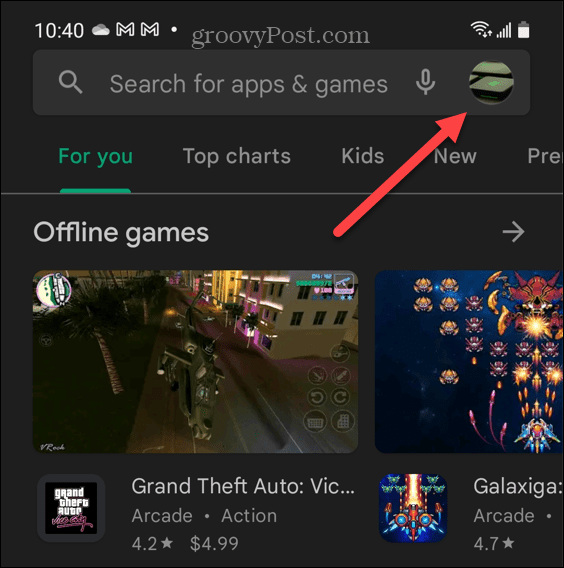
- Tryck sedan på Betalningar & prenumerationer i menyn.
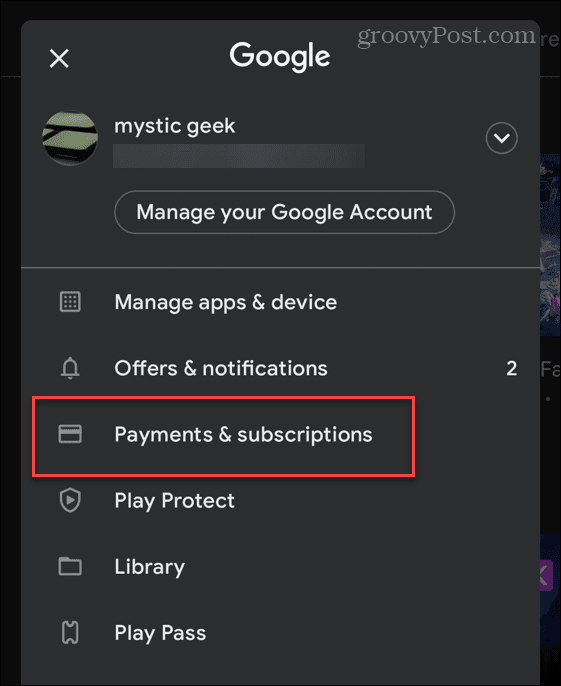
- Knacka Prenumerationer för att se aktiva prenumerationer på ditt Google-konto.
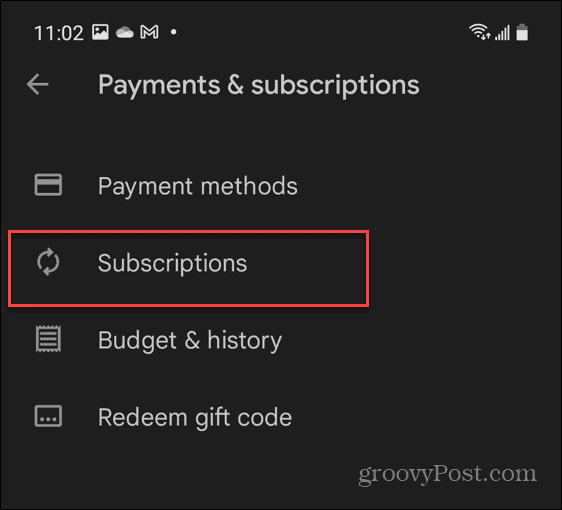
- Du kommer att se en lista över appar och tjänster som du för närvarande prenumererar på – tryck på prenumerationen du vill avbryta från Aktiva lista.
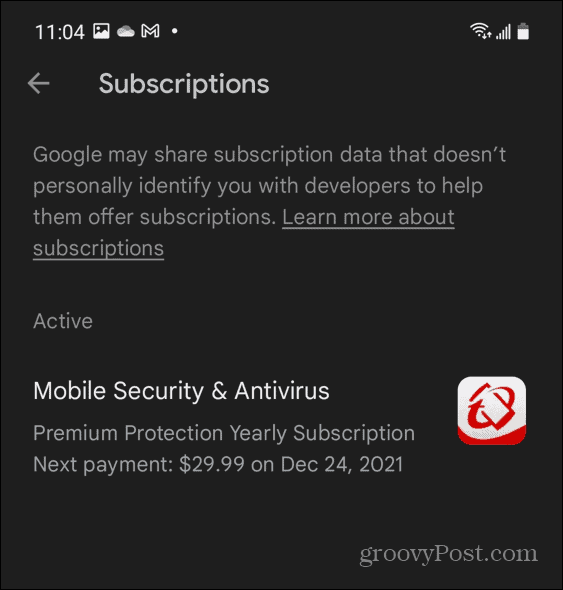
- Du kommer att se prenumerationsinformationen listad i Hantera prenumeration sektion. För att avsluta prenumerationen, tryck på Annullera knapp.
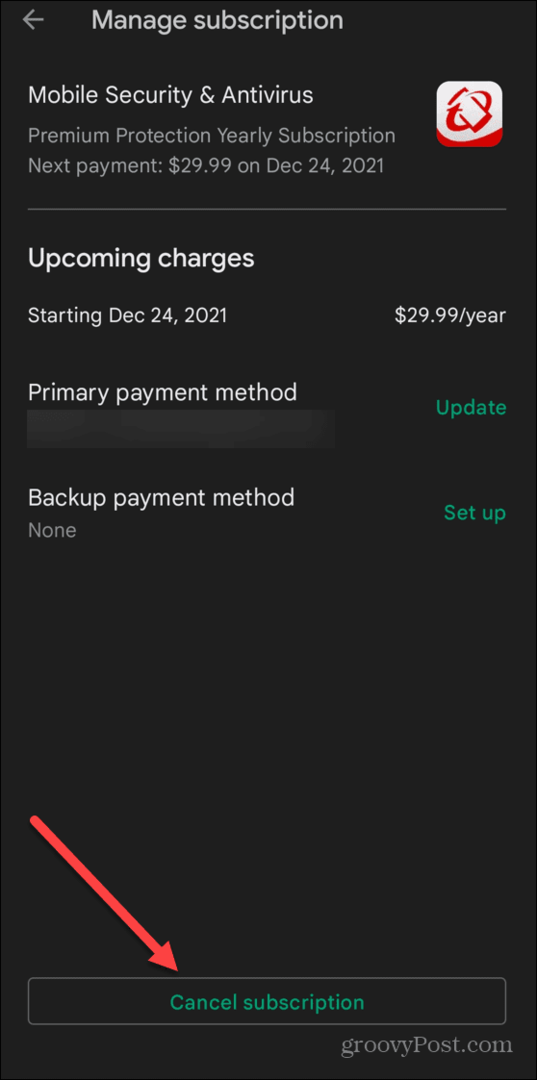
- Välj en orsak till avbokningen från listan och tryck sedan på Fortsätta knapp.
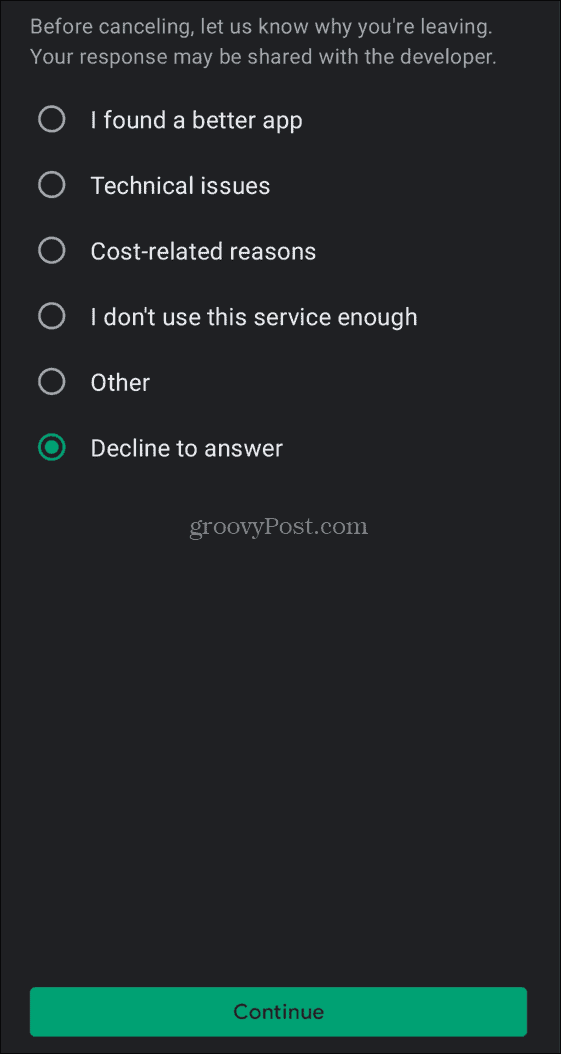
- Du måste bekräfta avbokningen, så tryck på Avbryt prenumeration knapp.
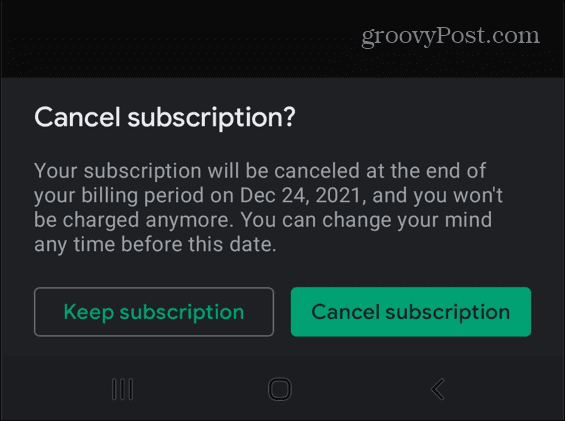
Vid det här laget kommer din appprenumeration att bli inaktiv och visas som inställt i Hantera prenumeration meny. Det betyder att ditt abonnemang kommer att vara aktivt till nästa faktureringsdatum. Efter det datumet upphör prenumerationen och du kommer inte att debiteras.
Om du vill förnya prenumerationen, tryck Prenumerera igen för att återaktivera den.
Hur man avslutar prenumerationen på appar med hjälp av webbplatsen för Google Play Butik
Du kan också avsluta prenumerationen på en aktiv appprenumeration via webbplatsen Google Play Butik. Detta gör att du kan avbryta prenumerationer från din PC eller Mac webbläsare.
Så här säger du upp en prenumeration på en Android-app online:
- Besök först Google Play Butiks webbplats med din webbläsare och logga in.
- När du har loggat in klickar du Mina prenumerationer från kolumnen till vänster.
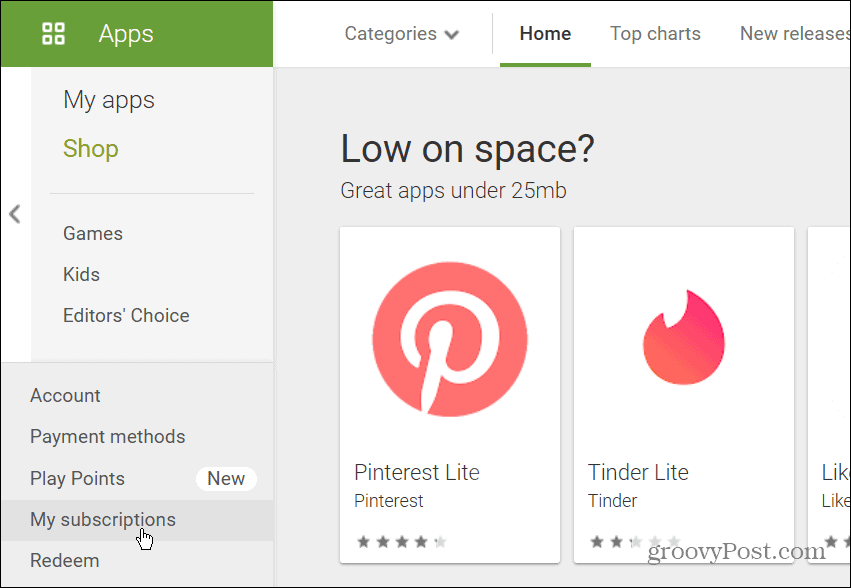
- Följande skärm visar en lista över dina prenumerationer. Klicka på Klara av länken bredvid appbeskrivningen.
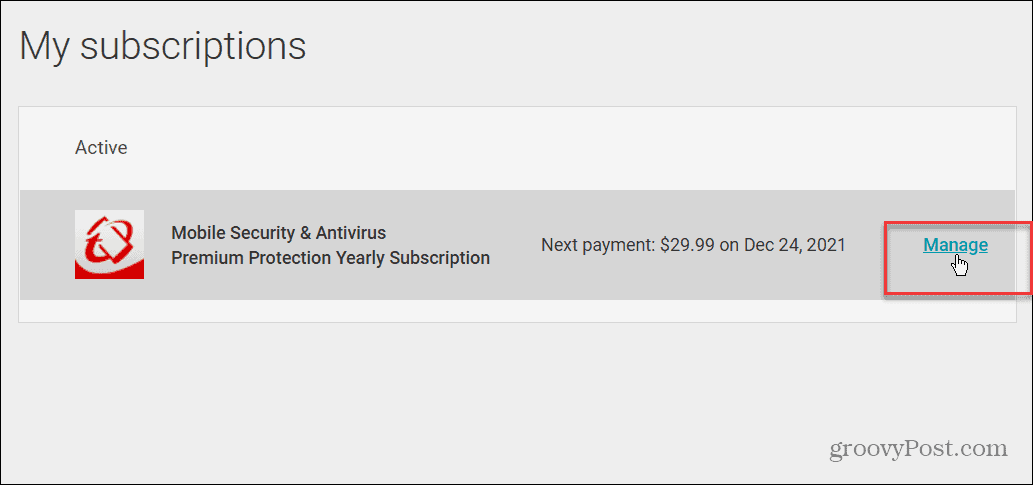
- En skärm dyker upp som visar dina prenumerationsvillkor, betalningsmetod och nästa betalningsdatum. Klicka på Avbryt prenumeration länk i det nedre vänstra hörnet.
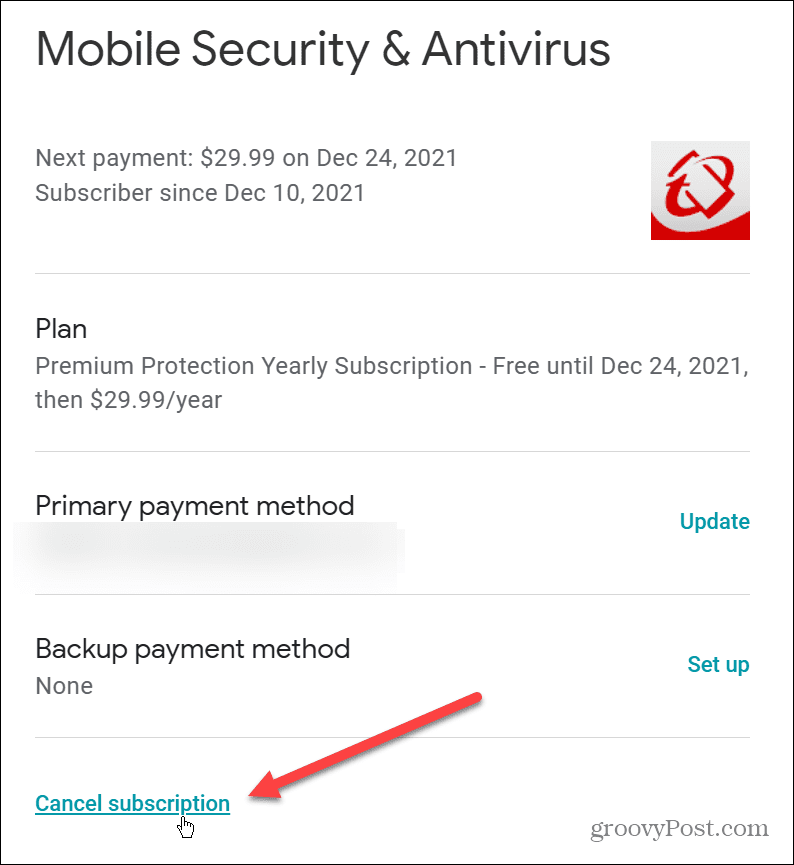
- Ange en orsak till avbokningen och klicka sedan på Fortsätta knapp.
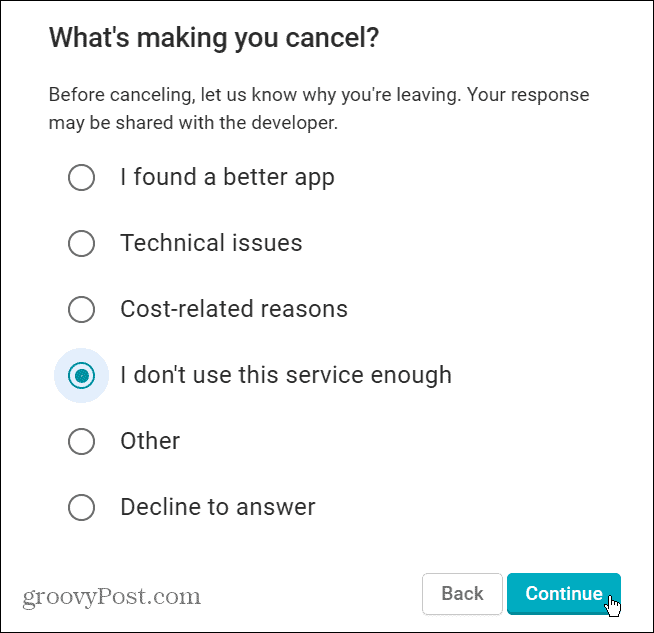
- Klicka på Avbryt prenumeration knappen för att verifiera avbokningen av tjänsten.
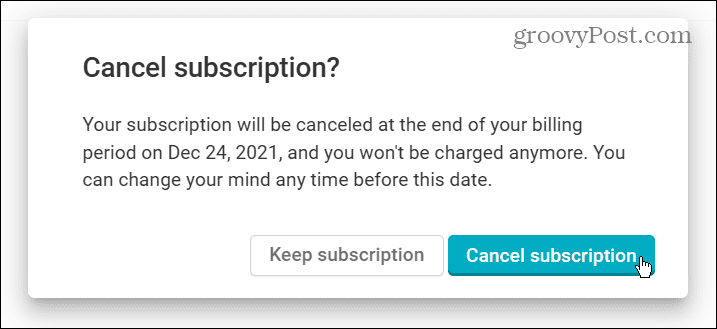
- Du kommer att se en bekräftelse på att appprenumerationen har avslutats – klicka OK att erkänna detta.
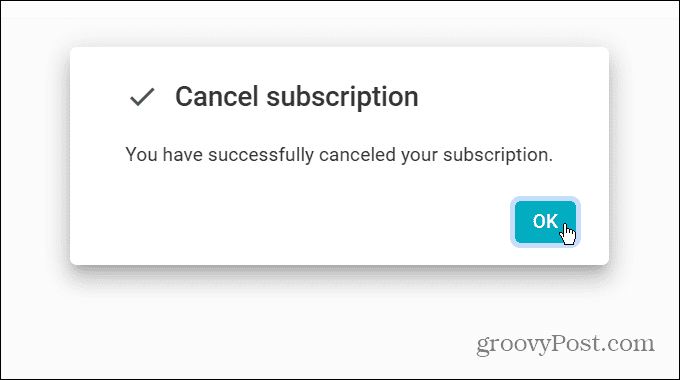
Avbryta ett abonnemang på Android
När du avslutar prenumerationen på en app på Android får du ett e-postmeddelande från Google för att bekräfta det. Om du ändrar dig är du fri att prenumerera på nytt när som helst innan eller efter att din prenumerationsperiod slutar.
Tack och lov visar stegen ovan att det är ganska enkelt att säga upp ett abonnemang på Android. Du kanske vill dubbelkolla din prenumerationslista då och då, speciellt om du har glömt några prenumerationsprover tidigare.
Du är inte begränsad till att använda dina appar på din Android-enhet. Om du har en PC kan du installera Android-appar på Windows 11. Om du är en Apple-enhetsägare, glöm inte att göra det avsluta prenumerationer på iPhone eller iPad som du inte längre använder också.
Så här hittar du din Windows 11-produktnyckel
Om du behöver överföra din Windows 11-produktnyckel eller bara behöver den för att göra en ren installation av operativsystemet,...
Så här rensar du Google Chromes cache, cookies och webbhistorik
Chrome gör ett utmärkt jobb med att lagra din webbhistorik, cache och cookies för att optimera webbläsarens prestanda online. Hennes hur man...
Prismatchning i butik: Hur du får onlinepriser när du handlar i butiken
Att köpa i butik betyder inte att du måste betala högre priser. Tack vare prismatchningsgarantier kan du få onlinerabatter när du handlar i...
Hur man skänker en Disney Plus-prenumeration med ett digitalt presentkort
Om du har njutit av Disney Plus och vill dela det med andra, så här köper du en Disney+ presentprenumeration för...



